
V této příručce přejdeme k některým běžným problémům se službou Android Messages a nabídneme vám tipy, jak je vyřešit. Zprávy Android jsou výchozí aplikací pro textové zprávy společnosti Google pro miliony smartphonů. Ať už máte Google Pixel 2, Moto G6 nebo něco jiného, je to aplikace, kterou má váš telefon. Posílání textů je něco, co děláme denně, a když to nefunguje, je to velmi frustrující.
Zprávy Google jsou skvělé, ale není to bez problémů. Vidíme stížnosti týkající se havárie textové aplikace Pixel 2 XL, Zprávy Android běží pomalu nebo uživatelům, kteří nemohou odesílat texty.
Přečtěte si: Nejlepší Text App alternativy pro Android
Pokud se zabýváte problémy ve Zprávách Android, máte několik možností. Můžeme vyčistit aplikaci, dát váš telefon nový začátek, nebo nahradit textovou aplikaci zcela. Zde je to, co potřebujete vědět.

Google nedávno přidal mnoho nových možností a funkcí do Zpráv Android. Největší je schopnost odesílat a přijímat texty z počítače. A přestože jsou tyto nové funkce pěkné, zaznamenáváme obrovský nárůst počtu stížností, že aplikace Zprávy Android nefungují, havarují, zpomalují nebo odstraňují zprávy. Zkuste tyto problémy vyřešit.
Jak opravit Zprávy Android běží pomalu
Největší stížnost, kterou vidíme o aplikaci Zprávy Google pro Android, je, že běží pomalu, zaostává a snaží se držet krok s uživateli. Existuje několik možných důvodů pro to a několik způsobů, jak to opravit.
Náš první návrh je vždy restartovat telefon. I když je to aplikace, která působí vtipně. Jednoduše stiskněte tlačítko napájení na jakémkoli telefonu, který vlastníte, a potom klepněte na tlačítko restartovat nebo restartovat. To by mělo vyřešit pomalé spouštění zpráv systému Android.
Dále, kolik textových zpráv je v telefonu? Některá obecná údržba a čištění může jít dlouhou cestu. Pokud jste odeslali a přijali zprávy po dobu jednoho roku a nikdy nevymazali staré zprávy, pravděpodobně máte TON. Průměrná osoba mladší 34 let zasílá nebo přijímá více než 100 textů denně. Spojte je na jeden rok a máte v telefonu více než 36 000 zpráv, ne-li více.
Takže ano, mazání starých zpráv a skupinových vláken může a bude mít za následek, že aplikace Android budou běžet lépe. Smazám něco přes 30 dní. Pokud problém nevyřešíte, zkuste vymazat mezipaměť.

Hlavu Nastavení> Aplikace a oznámení> Všechny aplikace> a klepněte na Zprávy. Nyní stačí klepnout Úložný prostor a stiskni Vyčistit mezipaměť tlačítko. To nevymaže žádné zprávy, takže se nemusíte obávat. To prostě vymaže zbytkové zbytkové soubory a dává aplikaci nový začátek.
Ve skutečnosti, bez ohledu na to, s čím se potýkáte, zkuste nejprve vymazat mezipaměť. Toto je první a nejdůležitější krok před pokusem o drastickější opatření.
Jak opravit Zprávy Android Crashing
Pro mě, Android Zprávy jen stále havaruje po celou dobu. I po vymazání starých zpráv a vymazání mezipaměti. Vidíme spoustu stížností, že aplikace havaruje znovu a znovu. Pokud jste uprostřed reakce a dojde k chybě, celá zpráva bude odstraněna. To je velmi frustrující.
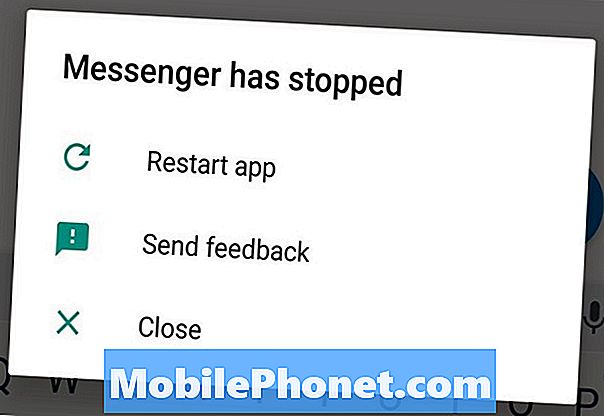
Pokud aplikace Zprávy Android stále znovu a znovu zhroutí, zkuste aplikaci zavřít. To v podstatě obchází chybu, která způsobuje její selhání, a ručně ji vypne.Poté, co si aplikaci znovu otevřete, začne to být čerstvé. Zde je návod, jak „vynutit“ zprávy systému Android.
- Jít do Nastavení - Vytáhněte panel oznámení a klepněte na tlačítko ve tvaru ozubeného kola nastavení
- Vybrat Aplikace a oznámení, pak Všechny aplikace
- Najít a klepněte na na Zprávy Android ze seznamu
- Vybrat Vynucené zastavení (střední pravá strana)
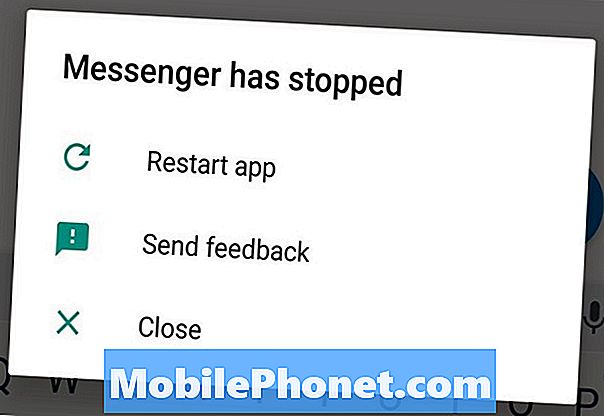
Pokud vyberete možnost Vynutit zastavení, bude aplikace Android Messages v telefonu zcela vypnuta a vypnuta. Budete muset znovu fyzicky klepnout na ikonu, abyste ji otevřeli, nebo vám budou chybět příchozí zprávy a oznámení. Tím se aplikace zavře, dokud ji znovu neotevřete.
Přečtěte si: Jak text z počítače na Android
Síla zavřít dává aplikacím nový začátek a obvykle řeší všechny menší problémy, s nimiž se uživatelé setkávají. Ne vždy je to odpověď, ale doporučujeme to zkusit, pokud vymazání mezipaměti nefungovalo.
Jak zakázat inteligentní odpovědi
To není opravdu problém, ale je to něco, o čem se lidé neustále zajímají. Google nedávno do konverzací přidal vyskakovací okna „inteligentní odpověď“. Podobně jako vlastníci Gmailu mohou snadno a rychle reagovat na někoho ve zprávě klepnutím na slova nad klávesnicí. Je to pěkná vlastnost, ale je to hodně v cestě a obvykle to neznamená to, co chcete říct.
Otevřete Zprávy Android a klepněte na tlačítko 3-bodové tlačítko menu v pravém horním rohu. Hlavu Nastavení> Inteligentní odpověď> a otočte spínač VYPNUTO. Nyní budete mít pravidelný zážitek z textových zpráv bez všech těchto vyskakovacích oken.
Jak opravit chybějící obrazové zprávy
Máte problémy s odesíláním nebo přijímáním (MMS) zpráv ve službě Android Messages? Pokud ano, pravděpodobně jste ho náhodou vypnuli. Otevřete aplikaci a klepněte na 3 tečky nahoře. Nyní klepněte na Pokročilý a ujistěte se „Automatické stahování MMS“ je zapnutý a modrý. Je to tak snadné.
Další problémy se systémem Android
Našli jsme spoustu malých problémů se zprávami Android nebo stížností roztroušených po Twitteru, Redditu nebo v Obchodě Google Play. Téměř každý problém, se kterým se zabýváte, však bude pravděpodobně vyřešen pomocí tří výše uvedených kroků.
Nejprve vymažte staré textové a obrázkové zprávy, které již nepotřebujete nebo nepotřebujete. To je důležitý krok, i když je časově náročný. Pokud se obáváte, že přijdete o něco důležitého, můžete je všechny převést do počítače nebo pomocí programu SMS Backup. Poté zkuste restartovat telefon, vymazat mezipaměť nebo přinutit aplikaci zavřít.
Pokud však stále máte problémy, máme ještě jedno řešení. Toto je poslední možnost, protože při této trase je malá šance, že ztratíte textové zprávy, skupinové konverzace nebo zprávy MMS. Neměla byste, ale je to možnost. Zrušíme data aplikace pro Zprávy Android.

- Jít do Nastavení - Vytáhněte panel oznámení a klepněte na tlačítko ve tvaru ozubeného kola nastavení
- Vybrat Aplikace a oznámení, pak Všechny aplikace
- Najít a klepněte na na Zprávy Android ze seznamu
- Klepněte na Úložný prostora potom vyberte Vymazat úložiště
- Vybrat Ano na Smazat data aplikace vyskakovat
Tím odstraníte všechna nastavení, soubory, data aplikací a přizpůsobení. V podstatě mazání všeho a dávání Android Messages nový začátek. Telefon by měl a bude ukládat všechny vaše textové zprávy.
Když znovu otevřete textovou aplikaci podle tohoto kroku, může načítání chvíli trvat. To proto, že aplikace Android Messages importují všechny vaše textové zprávy. Takže když byste neměli nic ztratit, nepřekvapujte, pokud to uděláte. Proto doporučujeme nejprve je zálohovat.
Stáhněte si novou textovou aplikaci
Na závěr máme ještě jeden návrh pro ty, kteří se dostanou do problémů. Vyzkoušejte jinou aplikaci textové zprávy. Zprávy Google Android nejsou vaší jedinou možností. Váš Pixel 2 XL není používán ve zprávách Android. Stáhněte si jednu z desítek alternativ textových aplikací z obchodu Google Play. Doporučujeme Textra a téměř všichni ostatní uživatelé na Redditu nebo na fóru nápovědy Google.

Přejděte do obchodu Google Play a vyhledejte novou textovou aplikaci. Naše oblíbená je Textra, nebo si můžete vyzkoušet něco jako ChompSMS.
Stáhněte si novou textovou zprávu do telefonu a otevřete ji. Většina z nich bude mít instrukce „nastavit jako výchozí“, takže nebudete dostávat duplicitní oznámení. Tím nastavíte telefon tak, aby této konkrétní aplikaci umožňoval odesílat a přijímat zprávy. Textra je velmi přizpůsobitelná, rychlá, stabilní a funguje skvěle. Nebudete narazit na všechny problémy, se kterými se setkáváme v aplikaci Zprávy Google pro Android. Zkus to dnes.
Pokud se zabýváte jakýmikoli jinými problémy, dejte nám vědět v sekci komentáře níže. Budeme se snažit pomoci.


